Come nascondere una pagina WordPress da Google
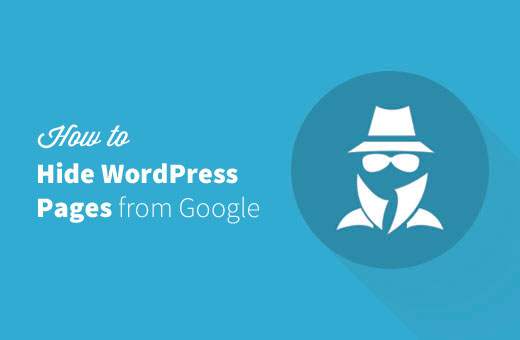
Di recente, uno dei nostri lettori ha chiesto se fosse possibile nascondere una pagina di WordPress da Google? A volte potresti dover nascondere una pagina di Google per proteggere la tua privacy o tenere lontani gli utenti indesiderati. In questo articolo, ti mostreremo come nascondere una pagina di WordPress da Google senza influire sul SEO complessivo del tuo sito.
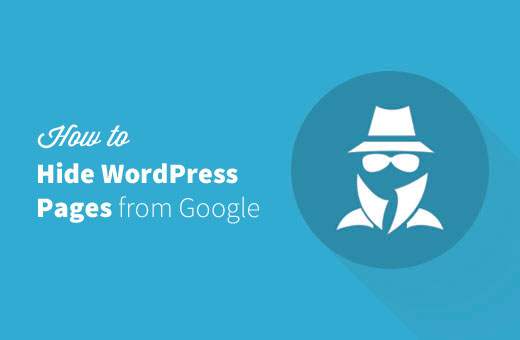
Nascondere un post WordPress o una pagina da Google
I motori di ricerca come Google consentono ai proprietari di siti Web di escludere il contenuto dai risultati di ricerca. Puoi farlo utilizzando il file robots.txt del tuo sito o usando i meta tag HTML.
Ti mostreremo come farlo in WordPress usando due metodi. Puoi scegliere quello che funziona meglio per te.
Ti mostreremo anche come proteggere con password post e pagine in WordPress. Se non vuoi utilizzare i primi due metodi, questo approccio ti consentirà di controllare la visibilità dei tuoi post e delle tue pagine per tutti gli utenti.
Video Tutorial
Iscriviti a WPBeginnerSe il video non ti piace o hai bisogno di ulteriori istruzioni, continua a leggere.
Metodo 1: Nascondere una pagina WordPress da motori di ricerca che utilizzano SEO Yoast
Questo metodo è più semplice e consigliato per i principianti.
La prima cosa che devi fare è installare e attivare il plugin SEO Yoast. Per ulteriori dettagli, consulta la nostra guida passo passo su come installare un plug-in di WordPress.
Se sei nuovo su Yoast SEO, allora potresti voler vedere la nostra guida su come installare e configurare il plug-in Yoast SEO.
Successivamente, è necessario modificare il post o la pagina che si desidera nascondere dai motori di ricerca. Scorri verso il basso fino alla casella dei meta SEO Yoast sotto l'editor di post e fai clic sul pulsante delle impostazioni avanzate.

La sezione delle impostazioni avanzate ti consente di aggiungere robot meta tag ai post o alle pagine del tuo blog. Usando il meta tag robots, puoi dire ai motori di ricerca di non indicizzare o seguire una pagina.
Per prima cosa devi selezionare 'noindex' dal menu a discesa accanto all'opzione 'Meta robots index'. Successivamente, fai clic su "nofollow" accanto all'opzione "Meta robot segui".
Ora puoi salvare / pubblicare il tuo post o pagina.
Yoast SEO ora aggiungerà questa riga di codice al tuo post o alla tua pagina:
Questa riga indica semplicemente ai motori di ricerca di non seguire o indicizzare questa pagina.
Metodo 2: Nascondere una pagina WordPress da motori di ricerca mediante il file robots.txt
Questo metodo richiede la modifica del file robots.txt. L'aggiunta di istruzioni errate in questo file può avere effetti negativi sulla SEO del tuo sito, motivo per cui non è consigliabile per gli utenti principianti.
Il file robots.txt è un file di configurazione che puoi aggiungere alla directory principale del tuo sito WordPress. Consente a un sito Web di fornire istruzioni per i robot dei motori di ricerca, da cui il nome robots.txt.
Per ulteriori informazioni, dai un'occhiata alla nostra guida su come ottimizzare i tuoi file WordPress robots.txt per SEO.
Puoi modificare il file robots.txt collegandoti al tuo sito web usando un client FTP o "File Manager" nel tuo server WordPress che ospita cPanel.
Dovrai aggiungere queste linee al tuo file robots.txt.
User-agent: *
Non consentire: / your-page /
La linea user-agent ti consente di indirizzare bot specifici. Stiamo usando il segno dell'asterisco per includere tutti i motori di ricerca.
La riga successiva definisce la parte dell'URL che viene dopo il nome del tuo dominio.
Supponiamo ora di voler nascondere un post del blog con un URL come questo:
http://example.com/2016/12/my-blog-post/
Ecco come aggiungerai questo URL al tuo file robots.txt.
User-agent: *
Non consentire: / 2016/12 / my-blog-post /
Non dimenticare di salvare le tue modifiche e caricare il file robots.txt sul tuo server.
Svantaggi dell'utilizzo di robots.txt per nascondere il contenuto
Innanzitutto devi ricordare che il file robots.txt è accessibile pubblicamente. Chiunque può accedervi direttamente per vedere se ci sono pagine che stai cercando di nascondere.
Mentre la maggior parte dei motori di ricerca seguono le istruzioni nel file robots.txt, molti altri crawler e bot potrebbero semplicemente ignorarlo. Questi sono i robot che eseguono la scansione del Web per diffondere malware, siti Web di destinazione o raccogliere informazioni come account di posta elettronica, numeri di telefono, ecc.
Metodo 3: Password Proteggi un post o una pagina in WordPress
Questo metodo utilizza un approccio diverso. Invece di chiedere ai motori di ricerca di non indicizzare una pagina, puoi proteggerla con password, in modo che sia visibile solo agli utenti con la password.
WordPress è dotato di una funzione integrata per proteggere password di post e pagine. Basta modificare il post o la pagina che si desidera proteggere.
Sotto la meta box di pubblicazione, fai clic sul link "Modifica" accanto all'opzione "Visibilità".

Questo mostrerà le opzioni di visibilità disponibili in WordPress. Puoi mantenere un post / pagina pubblico, renderlo privato o proteggerlo con password.
I post privati sono disponibili solo per gli utenti che hanno almeno un ruolo utente di editor sul tuo sito web.
I post protetti da password possono essere visti da qualsiasi visitatore che abbia la password. Fare clic sull'opzione protetta da password e quindi inserire una password sicura.

Ora puoi pubblicare o salvare il tuo post / pagina.
Ora i visitatori che accedono al post o alla pagina sul tuo sito web saranno invitati a inserire la password per visualizzare il contenuto.

Per istruzioni più dettagliate, consulta la nostra guida su come proteggere con password post e pagine in WordPress.
Questo è tutto, speriamo che questo articolo ti abbia aiutato a imparare come nascondere una pagina di WordPress da Google. Potresti anche voler vedere la nostra guida su come impedire ai motori di ricerca di eseguire la scansione di un sito WordPress.
Se questo articolo ti è piaciuto, ti preghiamo di iscriverti al nostro canale YouTube per le esercitazioni video di WordPress. Puoi anche trovarci su Twitter e Facebook.


